久しぶりに「Macの容量がいっぱいですよ警告」をもらいました。
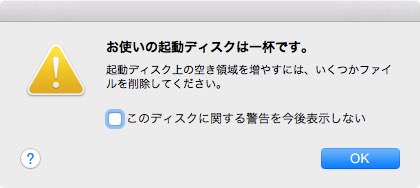
こういう時の対応は決まっていて、アプリ「GrandPerspective」を使って、Macのハードディスクにおけるファイルの占有率を可視化します。
パッと見て、大きい四角が大容量ファイルである証拠。その中でも右の大きな四角が気になります。
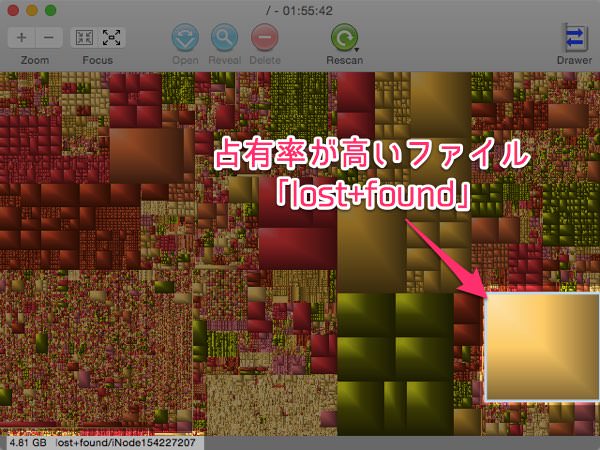
「lost+found」
聞いたことも見たことも無いファイルなので、処理していいのかどうか分からず。
いろいろ調べて、最終的にはゴミ箱へ捨ててしまいました。その過程を備忘録として残しておきます。ご参考にどうぞ。

lost+foundファイルの見つけ方
まず最初に、「lost+found」ファイルの見つけ方です。私の場合は、アプリ「GrandPerspective」を使います。
該当するファイルを見つけたら、そこで右クリック。「Reveal in Finder」を選択すると、Finderが開いて、目的のファイルを見つけることができます。
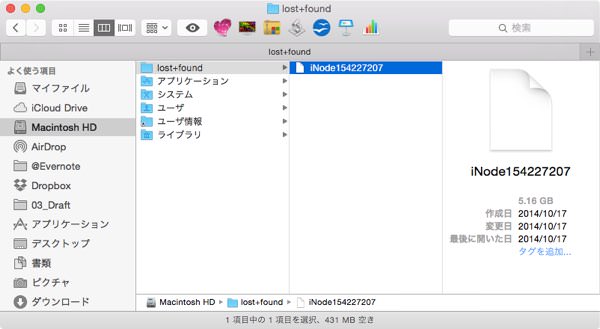
lost+foundとは
そもそもこの「lost+found」ファイルとは何なんでしょう?私も全く知らない間に生成されたようでして、こんなものが出来ていたとは気が付きませんでした。
Googleで検索してみると、どうもこれは「迷子になってしまったファイル」らしいです。
システムが正常に終了されなかったとき、次回起動時にファイルシステムをチェックするfsckというコマンドが実行されます。
このとき、ディスクにはあるのにファイルテストシステム上には無いことになっている(i-nodeの参照が無い)ファイルが見つかると、lost+foundディレクトリ(ファイルシステムのルートにのみ存在します)に保存されます。
つまり、ここにあるファイルは、迷子になってしまったファイルです。
ただし、迷子になった理由はあります(書き込み中にシステムがダウンしたなど)から、完全なファイルと思わない方が良いです。
自分でチェックし、問題ないようならそのまま普通の場所に移動して使うことはできます。また、中身が必要なければ削除しても構いません。ディレクトリは削除してもまた必要時に作成されたと思いますが、あえて削除する必要は無いでしょう。
場合によっては、何か大切なファイルが、「行き場をなくしてココに辿り着いた」ということもあるようですね。
ですが、
ここにあるファイルは、自動的にどうこうされることは無いし、何かのアプリから使用されることも無いので、本当に無駄な領域ファイルなので、できれば全部処理しておきたい。
という話でもあるので、削除しても構わないだろうという判断を、私はしました。
実際に、「lost+found」の中に入っている「iNode」というファイルをダブルクリックで開いてみましたが、内包されているファイルはどれも馴染みがないものばかり。これでは判断が難しいです。
とりあえず「lost+found」ファイルをゴミ箱に入れて、1日ほど様子をみましたが、特に不具合という不具合はありませんでしたので、最後にゴミ箱を空にして、完全削除しました。
あとがき
今を持っても、分かったような分からないようなっていう、なんとも言えない状況です。
ですが、消してからも特に目立った不具合がない所をみると、さして重要ではないのだと思います。
ま、タイムマシーンでバックアップも取ってありますし、何かあったら過去にもどればいいのでね。

